Useimmilla nykyisillä käyttöjärjestelmillä, sekä pöytäkoneilla että mobiililaitteilla, on oma toimintonsa näytön kaappaamiseen. Mutta yleensä tämä on yleensä varsin rajoitettu toiminnallisuuden suhteen, minkä vuoksi monet päättävät käyttää ulkoisia ratkaisuja. The ShareX ohjelma on yksi mielenkiintoisimmista sovelluksista tässä suhteessa.
On monia esimerkkejä, joista voimme puhua ohjelmistoratkaisujen muodossa kaapata näytöt sisään Windows . Mutta kaiken ja sen kanssa ShareX on selkeä esimerkki avoimesta lähdekoodista, jolla on valtava hyväksyntä kaikkialla maailmassa. Pääsyy tähän kaikkeen on se valtava määrä toimintoja, joita se tarjoaa meille periaatteessa näin yksinkertaiseen tehtävään. Meidän on pidettävä mielessä, että kuvakaappaustoiminnallisuus on jotain, jota emme yleensä kiinnitä liikaa huomiota. Kuitenkin sillä hetkellä, kun emme voi käyttää sitä, kaipaamme sitä todella.

Useimmissa tapauksissa painamme vain PrintPnt-avain tallentaaksesi näytön sisällön ja viedäksesi sen leikepöydälle. Sieltä voimme tyhjentää kaiken tämän mihin tahansa ohjelmaan liittämällä leikepöydän siihen. Tämän tyyppistä työtä voidaan kuitenkin tehdä muilla, paljon hyödyllisemmillä tavoilla. Juuri tämän ohjelma, josta puhumme, tarjoaa meille ja jota voit käyttää ilmaiseksi.
Tarkoitamme erityisesti mahdollisuutta käyttää joitain monia kuvaustiloja että ShareX tarjoaa meille. On selvää, ettei koko näytön kaappaustoimintoa voi puuttua tästä, mutta jos meillä on muita tarpeita, voimme mennä askeleen pidemmälle.
ShareX Hyödylliset kuvakaappaustilat
Jotta voit käyttää kaikkia näitä toimintoja tai kaappaustiloja, joista puhumme, sinun on käytettävä vain ohjelman Capture-valikko vaihtoehto. Täältä löydät nämä ominaisuudet tai toimintatavat, joista puhumme nyt.
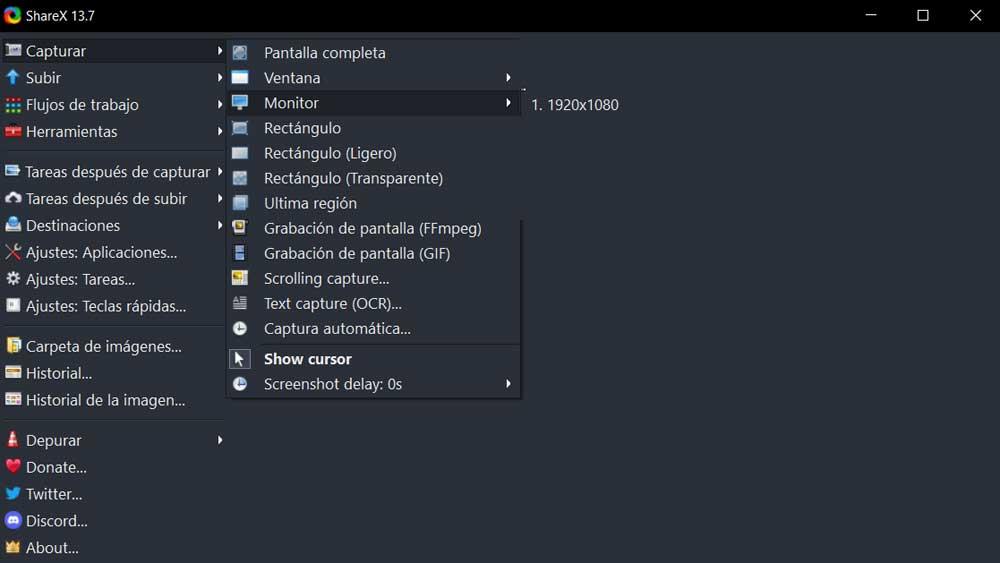
- Koko näyttö : kaappaa kaiken sisällön, joka meillä on näytöllä sillä hetkellä.
- Ikkuna : tässä meillä on mahdollisuus kopioida vain se, mikä meillä on aktiivisessa ikkunassa toimintoa käynnistettäessä.
- monitori : tämä tila auttaa meitä valitsemaan näytön, jolla haluamme työskennellä, jos tietokoneeseen on kytketty useita.
- Suorakulmio : kuten sen nimi osoittaa, tässä voimme piirtää tämän muodon näytölle kaapataksemme alueen. Lisäksi ShareX tarjoaa meille kevyen tai läpinäkyvän tilan suorakulmion käytössä.
- Viimeinen alue : tämä modaliteetti tarjoaa meille kuvakaappauksen samasta alueesta, jota käytimme viimeksi.
- FFmpeg näytön tallennus : siinä tapauksessa, että meidän on tallennettava video näytöllä näkyvällä tavalla, tämä toimintatila kiinnostaa meitä eniten.
- GIF-näytön tallennus – Tämä ominaisuus on samanlainen kuin yllä oleva, mutta luo videon animoidun GIF-muodossa.
- Vierityskaappaus : tässä tapauksessa löydämme erittäin hyödyllisen käyttötavan esimerkiksi suuria verkkosivuja siepattaessa. Tämä johtuu siitä, että se tehdään koko verkossa, vaikka meidän on vieritettävä.
- Tekstin sieppaus : ShareX:llä on oma OCR-toiminto, jonka avulla voimme kaapata minkä tahansa näytöllä näkyvän kuvan sisältämän tekstin.
- Automaattinen sieppaus : tässä meillä on mahdollisuus ohjelmoida kuvakaappaus niin, että se suoritetaan automaattisesti, kun määritetty aika on kulunut.
